Använda AirPlay på datorn
Visa det som visas på MacBook Air på en storbildsskärm med AirPlay-dubblering. Om du vill spegla det som visas på datorskärmen på en TV-skärm, eller använda HDTV:n som en andra bildskärm, ansluter du HDTV:n till Apple TV och ser till att Apple TV finns i samma Wi-Fi-nätverk som MacBook Air. Du kan också spela upp webbvideor direkt på en HDTV utan att visa vad som finns på skrivbordet. Det är praktiskt om du vill spela upp en film och samtidigt vill hålla ditt arbete privat.
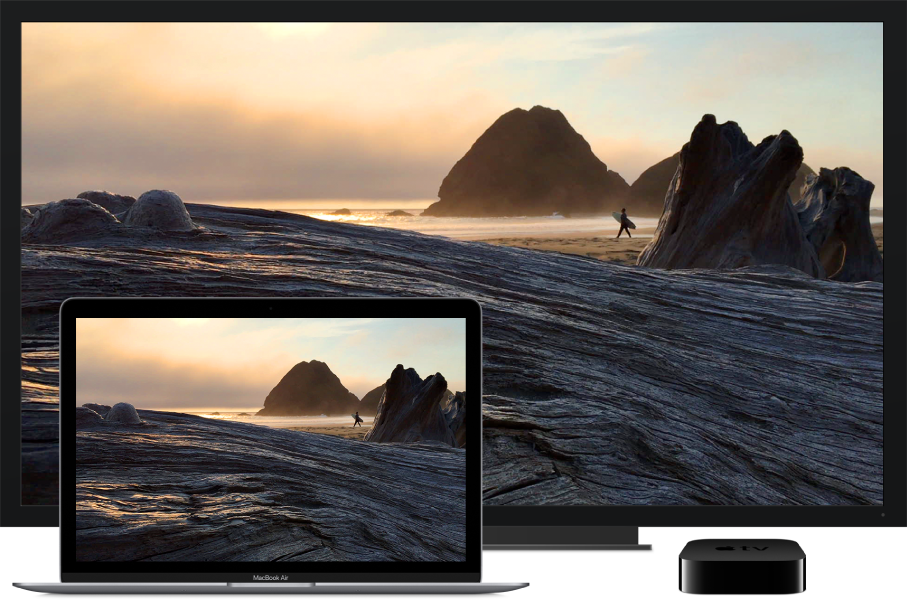
Spegla skrivbordet med AirPlay-dubblering. Klicka på AirPlay-symbolen ![]() i menyraden och välj sedan Apple TV. När en AirPlay-skärm är aktiv blir symbolen blå.
i menyraden och välj sedan Apple TV. När en AirPlay-skärm är aktiv blir symbolen blå.
I vissa fall kan du använda en AirPlay-skärm även om MacBook Air inte befinner sig i samma Wi-Fi-nätverk som Apple TV (kallas för P2P-AirPlay). Om du vill använda P2P-AirPlay behöver du en Apple TV (tredje generationen rev. A, modell A1469 eller senare) med Apple TV-programvara 7.0 eller senare.
Spela upp webbvideor utan att visa skrivbordet. När du hittar en webbvideo med en AirPlay-symbol ![]() klickar du på symbolen och väljer sedan Apple TV.
klickar du på symbolen och väljer sedan Apple TV.
Tips: Om bilden inte passar på HDTV-skärmen när du speglar datorskärmen justerar du skrivbordsstorleken tills du får bästa möjliga bild. Klicka på AirPlay-symbolen ![]() och välj sedan ett alternativ under Matcha skrivbordets storlek med.
och välj sedan ett alternativ under Matcha skrivbordets storlek med.
Apple TV säljs separat på apple.com/se och lokala Apple Store-butiker.
Läs mer. Om du vill veta mer om AirPlay läser du Använda AirPlay till att strömma det som visas på datorn till en HDTV i macOS Användarhandbok. Om du vill veta mer om hur du använder en extern bildskärm med MacBook Air läser du Använda en extern skärm med MacBook Air.